Så här tittar du på Amazon Prime Video på din TV med Chromecast

Alla appar och tjänster är inte kompatibla med Googles Chromecast. En av dessa appar är Amazon Prime Video.
Medan Netflix, Prime Videos största rival, har varit Chromecast-kompatibel från början, lever Amazon Prime Video fortfarande under de mörka åldrarna.
Men det finns ett par sätt kring denna brist på kompatibilitet. I den här artikeln visar vi dig hur du tittar på Amazon Prime Video på din TV med Chromecast.
Varför finns det ingen Cast Button på Amazon Prime Video?
Idag är det svårt att hitta någon vanlig video- eller ljuduppspelningsapp på Android som inte har cast-knappen tillgänglig.
Så varför erbjuder Amazon Prime Video inte funktionen?
Tja, det är så ofta fallet, det beror på att bickering mellan de två företagen. Amazon erbjuder inte en YouTube-app på någon av dess många Fire TV-enheter; Google säljer inte sina produkter på Amazon; Amazon gör inte Prime Video tillgänglig på Chromecast. Childish tit-for-tat, vi är säkra på att du håller med.
Notera: Om du vill upptäcka appar som stödjer dongleen, har vi tidigare avrundat de bästa videofilmen för Chromecast 10 måste ha Chromecast Apps för att titta på TV 10 måste ha Chromecast Apps för att titta på TV Chromecast är utan tvekan bäst Enhet som för närvarande finns på marknaden för alla som vill klippa sladden. Och du behöver definitivt dessa 10 appar för att komma igång. Läs mer och de bästa ljudapparna för Chromecast 10 måste ha Chromecast-apparater för att lyssna på musik 10 Måste ha Chromecast Apps för att lyssna på musik Chromecasts handlar om mer än bara videoinnehåll. de kan också strömma musik. I den här artikeln listar vi 10 måste-Chromecast-appar som hjälper dig att börja börja lyssna på musik. Läs mer .
Okej, låt oss gå vidare. Så här tittar du på Amazon Prime Video på din Chromecast.
Metod 1: Använd Chrome
Om du kör Google Chrome på någon av dina datorer kan du spela upp videon du vill titta på i din webbläsare och skicka den direkt till din Chromecast.
I gamla dagar (!) Behövde du installera en separat förlängning för att kunna kasta innehåll direkt från din webbläsare. I de nyare versionerna av Chrome är det inte längre fallet. Google har byggt funktionaliteten direkt i webbläsaren.
Innan du fortsätter, se till att din TV är på och den visar rätt ingångskanal.
För att starta processen med att gjuta Amazon Prime Video till din Chromecast via Chrome, öppna din Chrome-webbläsare, gå till Amazon Prime Video-webbplatsen och ange dina inloggningsuppgifter. Du måste hitta den video du vill titta på och trycka på Spela som vanligt.
Klicka sedan på Mer meny (tre vertikala prickar) i övre högra hörnet av webbläsarens fönster. Välj Kasta från popup-menyn.

Du borde nu se ett nytt fönster med alla kompatibla enheter som finns på ditt nätverk. Klicka på namnet på den Chromecast du vill använda. Anslutningen ska ske automatiskt.
Innan du återupptar uppspelningen är det värt att välja Fjärrskärm från rullgardinsmenyn bredvid Visa fullskärmsfilmer på. Det kommer att förhindra att din film eller tv-serie spelas på din bärbara dator och din Chromecast samtidigt.
Den uppenbara nackdelen med att använda den stationära versionen av Chrome för att skicka Amazon Prime Video till din Chromecast är bristen på kontroller. Du kan inte pausa, spola framåt, spola tillbaka eller justera andra uppspelningsinställningar från din soffas komfort. I stället måste du göra några ändringar på datorn du kastar från.
Metod 2: Ta bort din Android-skärm
Varning: Den här metoden fungerar kanske inte på nya telefoner. I motsats till popular tro har Amazon inte blockerat funktionen. Istället verkar det som om problemet är kopplat till HDR och 4K support. Om du har en äldre enhet fungerar metoden fortfarande perfekt.
Google och Amazon kan vara i krig, men Amazon är inte dumt nog att inte erbjuda en Prime Video-app i Play Store. Och eftersom appen finns där kan du använda Android-funktionen Cast Screen för att visa den på din TV.
Notera: Du kan inte använda Android Cast-skärm med alla sidans och appens videoklipp. Om de använder Silverlight, Flash, QuickTime eller VLC, fungerar det inte. Lyckligtvis använder Amazon Prime Video ingen av dessa tekniker.
Att använda funktionen Cast Screen är lätt. Dra ner på enhetens meddelandefält och tryck på Kasta ikon (det ser ut som en TV). Du kommer att se en lista över alla kompatibla enheter på skärmen. Tryck på den rätta, och några sekunder senare ser du telefonens skärm som visas på din TV.
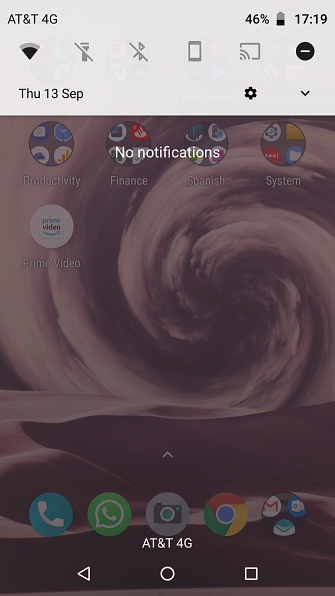
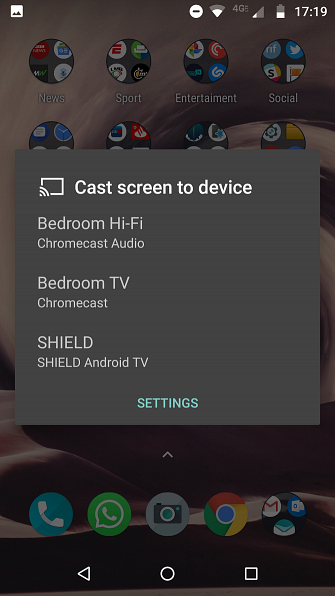
Från den här tiden är det bara ett fall att använda telefonen för att navigera till det Prime Video-innehåll som du vill titta på vanligt sätt. Se bara till att du bläddrar din telefon i liggande läge och gör videon hela skärmen innan du blir bekväm.
Den uppenbara fördelen med den här metoden jämfört med den tidigare metoden är att du kan styra videon från din telefon. Det finns dock tre allvarliga nackdelar du behöver tänka på.
Det första problemet är integritet. Du kastar hela Android-skärmen istället för bara innehåll från en viss app. När du får ett meddelande, e-post, telefonsamtal eller meddelande kommer det att dyka upp på skärmen för att alla ska se. Beroende på var du är eller vem du är med, kanske det inte är önskvärt beteende.
Det andra övervägandet är ditt batteri. Om du spelar hela skärmens hela bild spelas videon på båda enheterna samtidigt. Om du stänger av din telefons skärm kommer TV: n även att bli tom. Därför behöver du realistiskt ha en laddare i närheten om du planerar en binge-session (vi har täckt andra sätt att spara batteri på Android 10 Proven och testade tips för att förlänga batteriets livslängd på Android 10 Proven och testade tips för att förlänga batteriets livslängd på Android Lider av dålig batterilivslängd på Android? Följ dessa tips för att få mer juice ur din Android-enhetens batteri. Läs mer om du behöver mer vägledning)
Det sista problemet är bearbetningskraft. Eftersom Amazon Prime Video inte är Chromecast-aktiverad gör din Android-telefon all bakgrundsbehandling. Beroende på telefonens interna hårdvara kan det enkelt leda till stammar, lagring och dålig upplösning.
Du kan åtgärda problemet något genom att döda så många bakgrundsprocesser som möjligt på din telefon (Inställningar> Appar och meddelanden> Se alla appar, klicka på en apps namn och välj Force stop), men det är en långt ifrån idealisk situation.
Ska du köpa en Amazon Fire TV-enhet?
Naturligtvis kan alla dessa lösningar göras om du köper en Amazon Fire TV-enhet. Inte överraskande är Amazon Prime Video väl integrerad i hårdvaran. Du får också tillgång till Alexa, Prime Photos och massor av tredjepartsprogram.
Vi har förklarat vilken Amazon Fire TV-enhet som passar dig Vilken Fire TV-enhet ska du köpa? Stick vs TV vs Cube, Jämfört vilken Fire TV-enhet ska du köpa? Stick vs TV vs Cube, Jämfört Amazon har nu fyra olika alternativ för personer som vill köpa en Fire TV-enhet. Men vilken är rätt för dig? Läs mer om du inte är säker på vilken du ska köpa.
Amazon och Google behöver ringa en truce
Lyssna, Amazon. Vi betalar dig bra pengar varje år. Så vi förväntar oss inte att du avsiktligt begränsar kompatibiliteten med en av de mest populära snedskärande enheterna i världen bara för att du har nötkött med Google.
Sortera ut det, eller vi kommer alla kollektivt att ta vår verksamhet till en av de många andra streamingtjänsterna 10 Nisch Streaming Services för dem som hatar Netflix 10 Nisch Streaming-tjänster för dem som hatar Netflix Mainstream-streamingtjänster bär det vanliga innehållet. Vad kan du göra om du vill titta på något lite mindre konventionellt? Du är bättre att kolla in dessa alternativa streamingtjänster fyllda med nischinnehåll. Läs mer tillgängligt. Vi har jämfört Roku och Chromecast Chromecast vs Roku: Vilken är bäst för dig? Chromecast vs Roku: Vilken är bäst för dig? Det finns många streaming media enheter att välja mellan. I den här artikeln jämför vi de tyngsta hitters: Chromecast vs Roku. Läs mer om du funderar på att byta.
Utforska mer om: Amazon Prime, Chromecast, Media Streaming, Television.


